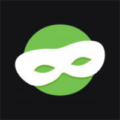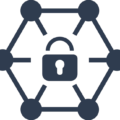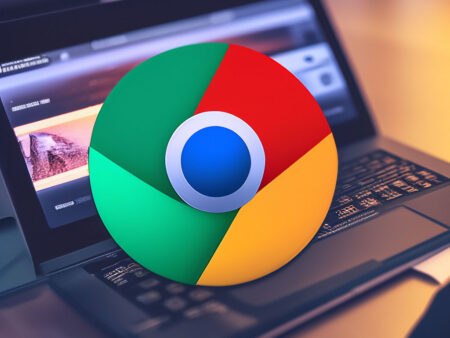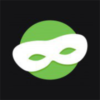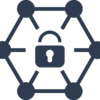Indigo – это веб-обозреватель, имитирующий отпечатки браузера. Индиго разработан на базе платформы Multilogin. Браузер зарекомендовал себя среди арбитражников для работы с платной рекламой в Фейсбук и Гугл.
Создание браузерного профиля
Для начала работы с браузером необходимо создать профиль. На навигационной панели слева найдите пункт «Создать профиль» и нажмите «Новый».
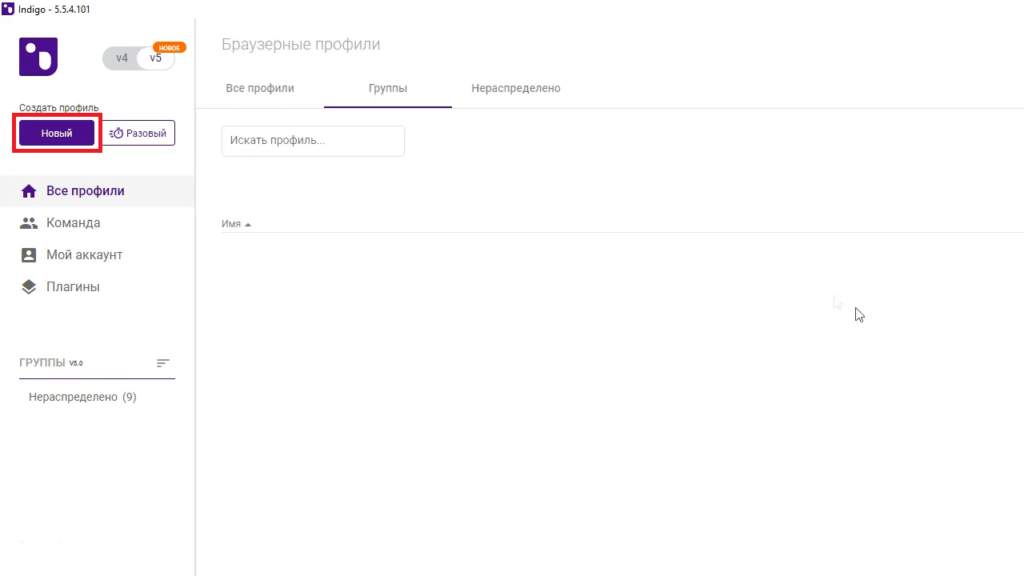
В открывшейся вкладке нужно указать имя браузерного профиля, а также добавить его в группу. По умолчанию любой профиль добавляется в группу «Не распределено».
Нужно выбрать тип операционной системы: Windows, MacOs, Linux и Android. Разработчики указывают, что лучше выбирать тот же тип ОС, с которого ведется работа.
Здесь можно указать вид браузера: доступны Stealthfox и Mimic. Их отличие в том, что первый мимикрирует под Mozilla, а второй под Google Chrome. Это можно увидеть при выборе конкретного браузера на вкладке справа «Общая информация». Также здесь можно изменить браузерные отпечатки, нажав на кнопку «Получить новый отпечаток».
Для указания прокси-сервера нажмите «Изменить настройки прокси» или выберите в навигационной панели слева пункт «Прокси».
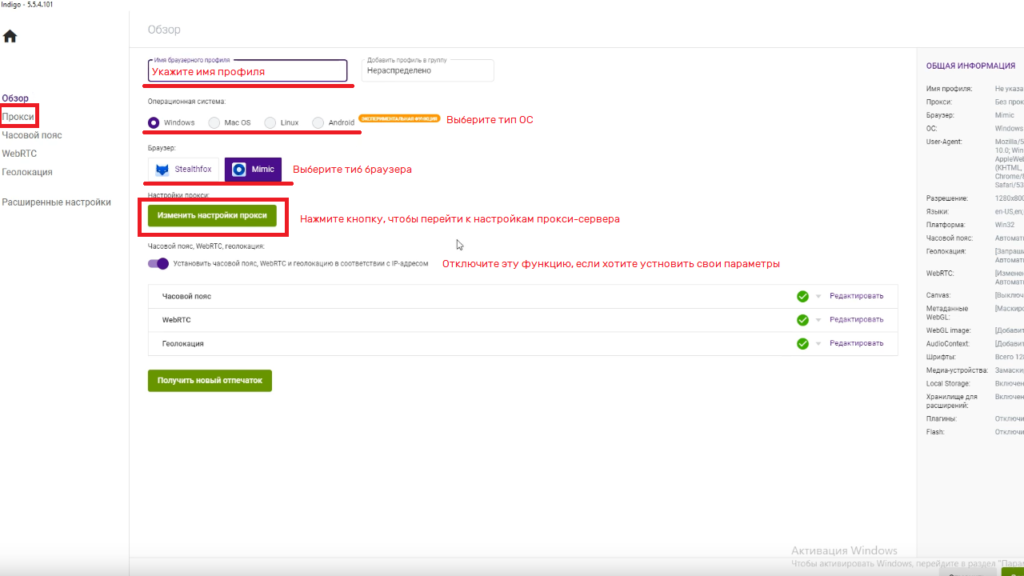
Настройка прокси
Чтобы анонимно работать в Индиго, прокси можно настроить прямо в браузере. Далее мы покажем, как это сделать.
Во вкладке «Прокси» выберите тип протокола.
Indigo поддерживает несколько протоколов прокси: HTTP(s), Socks 4 и 5. Для использования браузера на платформах с хорошей анти-фрод защитой рекомендуется подключаться по Socks5, так как он скрывает использование прокси-сервера.
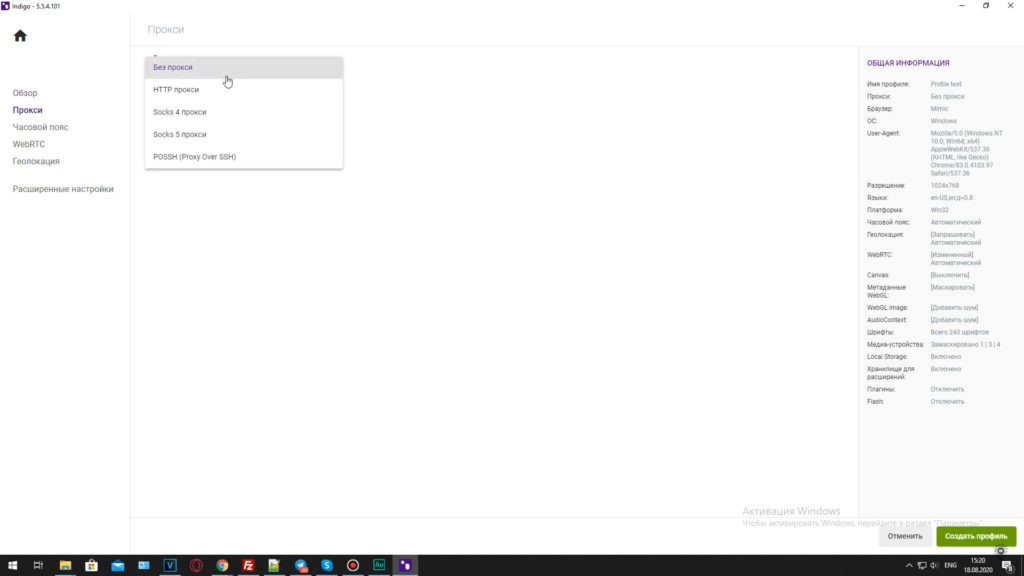
После указания протокола, нужно ввести ip-адрес/хост и порт прокси-сервера, а также имя пользователя и пароль для подключения к нему, если это необходимо. После этого нажмите «Проверить прокси». Если данные введены верно и прокси-сервер рабочий, появится уведомление — «Проверка подключения пройдена!»
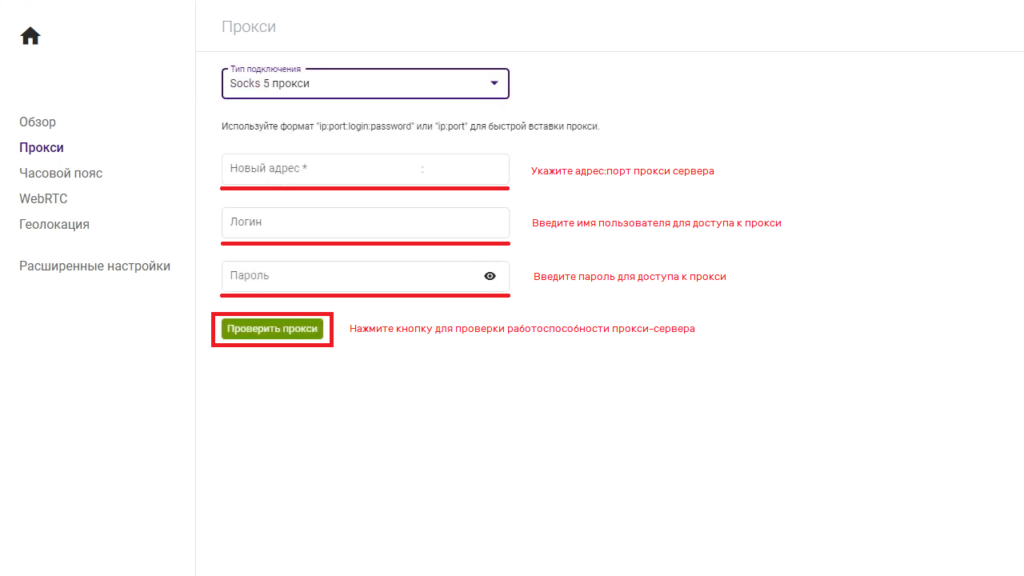
На навигационной панели слева указаны дополнительные настройки, здесь можно изменить параметры часового пояса, местоположения и WebRTC. Но их лучше не трогать, если не понимаете, для чего они нужны. Indigo выставляет их автоматически в соответствии с параметрами прокси-сервера.
В расширенных настройках можно включить браузерные плагины, а также изменить параметры хранилища, шрифтов, отпечатков железа и навигатора. В последнем можно указать собственный User-agent, изменить разрешение экрана и язык профиля браузера.
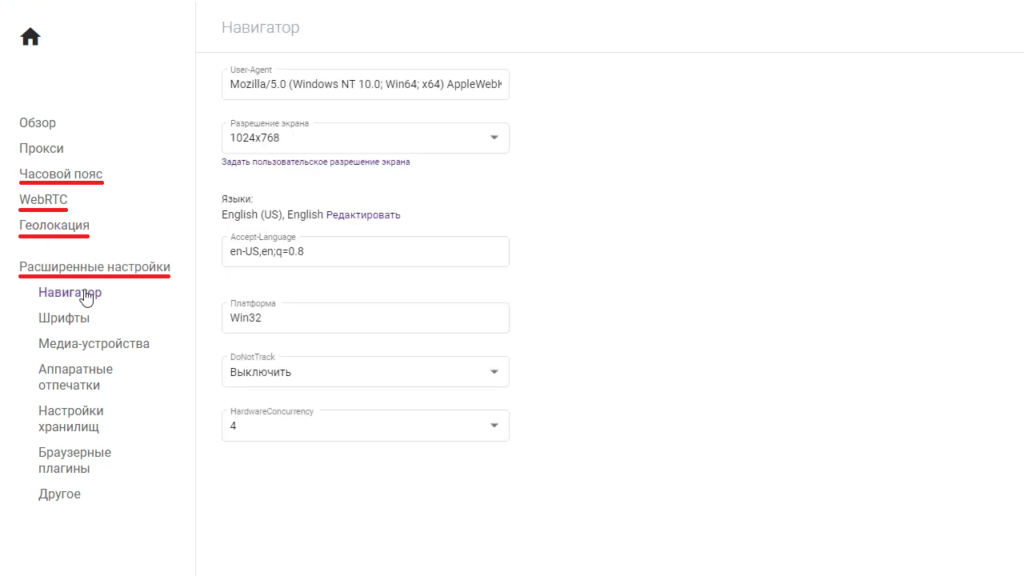
После указания прокси-сервера и необходимых настроек нажмите на кнопку внизу слева «Создать профиль». Теперь браузерный профиль Indigo готов к работе, но перед этим рекомендуется перейти на сайт Whoer и проверить смену ip-адреса.